| On this page |
概要 ¶
Houdiniでは、 クッキング は、ネットワーク内のノードの評価を参照して、現行フレームでシーンの状態を計算します。 新しくノードを接続したりパラメータを変更する度に、Houdiniは、そのネットワークを再評価して、新しい出力を計算します。
ほとんどのシーンでは、これは非常に高速ですが、非常に巨大なシーンや複雑なシミュレーションでは、フレームをクックする時間が非常に遅くなり、インタラクティブな変更が厳しくなります。 この場合には、Houdiniがインタラクティブに更新しないように設定したいことでしょう。
遅いクックのデバッグ ¶
Performance Monitorを使用すれば、クック時間を記録したり確認することができるので、問題のあるノードを追跡して最適化するのに役立ちます。
クッキングコントロール ¶
遅いクックに対して、Houdiniはメインウィンドウの下部のステータスラインに更新内容と推定時間をプリントします。 ⎋ Escを押すことで現在のクックをキャンセルすることができます。これは、シミュレーションフレームに時間がかかりすぎていたり、パラメータに異常な値を間違えて入力してしまった時に役立つことが多いです。
| To... | Do this |
|---|---|
現行フレームのクッキングをキャンセルする |
⎋ Escを押します。 |
メインウィンドウの右下コーナーには、クッキングを制御するためのオプションがあります。
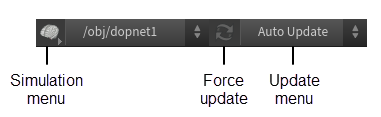
Simulationメニュー
一時的にシミュレーションを無効にするには、このボタンをクリックします。
シミュレーションに関連する項目のメニューを取得するには、このアイコンをクリックします。
Create New Simulation
オブジェクトレベルで新しいDOP Networkサブネットを作成し、それを“現行”シミュレーションとして設定します。
Enable Simulation
シミュレーションネットワークのクックを有効/無効にします。これは、シミュレーションアイコンのクリックと同じです。
Current Simulation
サブメニューから“現行”シミュレーションネットワークを選択することができます。シェルフツールはこのネットワークを修正します。
Reset Simulation
必要に応じて、ビュー内に表示されているシミュレーションを再クックします。
Force Update
Updateメニューが Manual に設定されている時、 Force Updateをクリックすることで、強制的にネットワークをクックしてビューを更新します。